同一局域网共享打印机的方法是什么?遇到问题如何解决?
- 百科知识
- 2025-03-02
- 100
在办公或学习过程中,我们经常需要打印文档,但是每个人都单独购买打印机显然不太经济和实际,因此在同一局域网享打印机是非常必要和方便的操作。下面就让我们来了解一下如何实现这一操作。
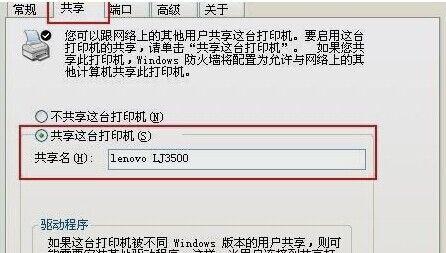
一:确定网络条件
在进行共享打印机前,首先需要确保设备都已经连接至同一局域网,并且网络稳定,这样才能保证打印效果良好。
二:设置主机共享
将拥有打印机的电脑设置为主机,并进行共享设置。具体方法可以在“控制面板”中找到“共享中心”,在“共享中心”中找到“更改高级共享设置”,并将“打印机共享”选项勾选。
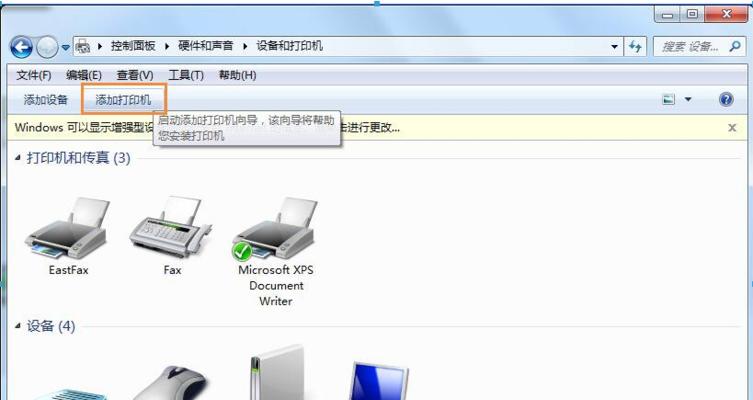
三:安装驱动程序
在连接至主机的电脑上安装打印机驱动程序,确保能够正常识别和使用打印机。
四:添加网络打印机
在需要使用打印机的电脑上,点击“设备和打印机”选项,在窗口中找到“添加打印机”,并选择“添加网络打印机”。
五:查找打印机
在添加网络打印机的选项中,选择“浏览打印机”,然后在弹出的窗口中选择主机所共享的打印机,并添加。

六:测试打印
在添加成功后,选择该打印机,点击“打印测试页”,确保打印效果良好。
七:设置默认打印机
如果在同一局域网中有多台打印机,需要在每个电脑上设置默认打印机,以方便使用。
八:共享访问权限
为了避免其他用户误操作或乱用打印机,我们需要设置共享访问权限,以确保只有被授权的用户才能访问和使用打印机。
九:添加新用户
如果需要为其他用户添加打印机使用权限,可以在“共享中心”中找到“高级共享设置”,然后将用户添加至共享列表中。
十:限制共享用户
如果需要限制某些用户的共享权限,可以在“共享中心”中找到“高级共享设置”,然后将不需要共享的用户移除共享列表。
十一:修改共享设置
如果需要修改共享打印机的设置,可以在“设备和打印机”中找到该打印机,点击“属性”选项,然后选择“共享”选项,进行相应设置。
十二:排除网络故障
如果出现打印机无法正常使用的情况,需要先排除网络故障,保证网络稳定,并重启设备,尝试再次使用打印机。
十三:修改共享名称
如果需要更改共享打印机的名称,可以在主机上找到共享打印机,在属性中进行修改。
十四:共享其他设备
除了打印机以外,我们还可以共享其他设备,如扫描仪、传真机等,方法与共享打印机类似。
十五:
通过以上操作,我们可以轻松实现在同一局域网享打印机,方便多人使用,提高工作效率。同时,也需要注意网络稳定和设置权限,以保障安全使用。
版权声明:本文内容由互联网用户自发贡献,该文观点仅代表作者本人。本站仅提供信息存储空间服务,不拥有所有权,不承担相关法律责任。如发现本站有涉嫌抄袭侵权/违法违规的内容, 请发送邮件至 3561739510@qq.com 举报,一经查实,本站将立刻删除。